
Potresti già avere un calendario personale sul tuo dispositivo Android che ti aiuta a pianificare le tue giornate. Come ti senti se imposti accidentalmente un appuntamento o una riunione personale nei giorni festivi? Bene, se il tuo Android ha un calendario delle festività nel tuo programma personale, ciò ti aiuterà ad evitare questi errori. Puoi pianificare i tuoi giorni e le tue riunioni in anticipo visualizzando le festività nel tuo calendario.
Questo post descrive come iscrivere il calendario delle festività al tuo calendario Google Android. Questo calendario Android aggiornerà automaticamente le informazioni sulle festività dopo esserti iscritto al tuo dispositivo Android. L'aggiornamento automatico sincronizzerà il calendario delle festività con il tuo dispositivo Android e assicurati di riflettere automaticamente tutte le modifiche future sul tuo dispositivo.
Passo 1. Iscriviti al calendario di Google Calendar
Questo è il primo passo che devi fare per iscrivere il calendario delle festività al tuo dispositivo. Supponiamo che tu stia utilizzando Google Calendar sul tuo dispositivo Android. Ora accedi al tuo account Google Calendar e vedi l'opzione Altri calendari nella barra laterale sinistra della finestra di Google Calendar.
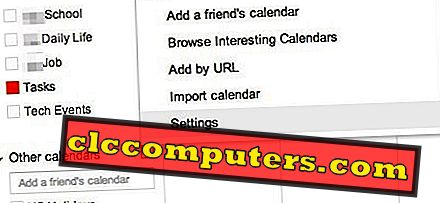
Clicca su Sfoglia calendari interessanti . La prossima finestra ti mostrerà tutti i calendari disponibili di Google, che includono le festività, lo sport e altre opzioni .
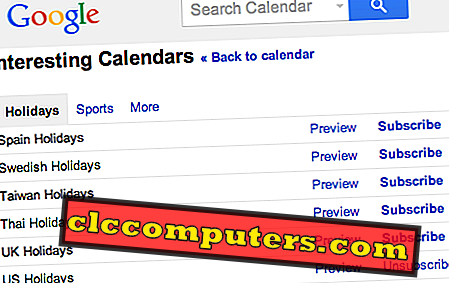
Puoi fare clic sul pulsante Iscriviti per aggiungere qualsiasi calendario al tuo Google Calendar. In futuro, puoi annullare l'iscrizione dalla stessa pagina se desideri rimuovere il calendario dal tuo Google Calendar.
Passo 2. Aggiungi il calendario sottoscritto al dispositivo Android
La maggior parte delle volte quando aggiungi qualsiasi calendario in Google Calendar, questo si rifletterà automaticamente sul tuo dispositivo Android. Se non riesci ancora a visualizzare il calendario sottoscritto sul tuo dispositivo, vai all'app Calendario e apri Menu -> Altro -> Impostazioni -> Calendari.
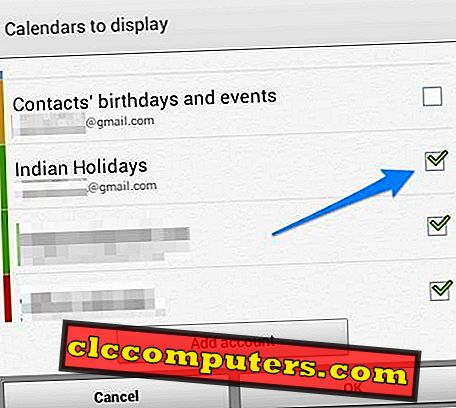
Assicurati che il calendario sottoscritto sia abilitato lì. Se hai già abilitato e ancora non riesci a visualizzare il calendario sottoscritto, prova a rimuovere e aggiungere nuovamente il calendario dal PC e sincronizzare nuovamente il calendario sul tuo dispositivo Android.
Soluzione alternativa: aggiungi iCal a Google Calendar
Effettua l'accesso a Google Calendar e fai clic su Altri calendari . Seleziona Aggiungi per URL e aggiungi l'URL del tuo calendario iCal nella successiva finestra popup. Di seguito abbiamo elencato i Labs di Calendar del sito web che abbiamo trovato il formato iCS per il calendario delle festività per la maggior parte dei paesi.
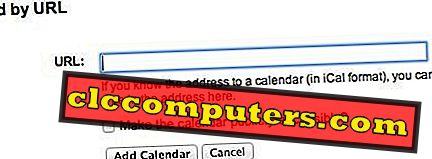
Il calendario di Google può iscriversi su iPhone o sistema operativo Windows. Abbiamo descritto la soluzione alternativa per l'installazione di Google Calendar in New Windows 10 Calendar and Mail App.
Puoi aggiungere qualsiasi altro tipo di calendario se hai il loro URL iCal. Quando si iscrive un calendario per URL, questo si aggiorna automaticamente e non è necessario preoccuparsi di effettuare aggiornamenti manuali in futuro. Questa soluzione aggiungerà un calendario delle festività che si aggiorna automaticamente nel calendario del tuo telefono Android.













